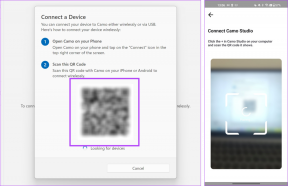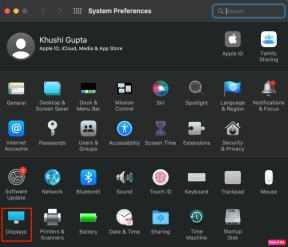أفضل 6 طرق لإصلاح مشكلة عدم عمل Google Keep في الرسم
منوعات / / December 02, 2021
احب ان خربش. ولهذا ، أستخدم Google Keep Notes كثيرًا. قبل أيام قليلة ، كنت في حالة مزاجية لرسم شيء ما ، وعندما فتحت تطبيق Keep ، لم تعمل ميزة الرسم. ظل معلقًا. لم يتحرك التطبيق خارج الشاشة البيضاء عندما ضغطت على إضافة زر رسم.

على الرغم من أن تطبيق Keep Notes لا يقدم أي ميزات رسم ساحرة ، إلا أنه يجمع المقدار المناسب ، مما يجعله أحد تطبيقاتي المفضلة. لذا فإن عدم وجود القدرة على الرسم فيه جعلني أشعر بالضيق.
إذا كنت تعاني أيضًا من نفس الألم ، فأنا هنا للمساعدة. ما عليك سوى اتباع الإصلاحات المذكورة أدناه لحل مشكلة عدم توفر الرسم في Google Keep على Android. دعونا نتحقق من الحلول.
1. اعد تشغيل الهاتف
قبل أن تبدأ في الشعور بالخوف ، خذ نفسًا عميقًا. قد تكون مجرد مشكلة بسيطة يمكن حلها عن طريق إعادة تشغيل هاتفك. لذا أعد تشغيل هاتفك ثم افتح Google Keep للتحقق مما إذا كان كل شيء قد عاد إلى طبيعته.
2. تحقق من اتصال الإنترنت
في بعض الأحيان ، يفشل تحميل ميزة الرسم في Google Keep بسبب مشكلات الاتصال. إذا كنت في منطقة بها إنترنت سيء أو عدم وجود إنترنت، لن يتم تحميل قماش الرسم. لذلك ، اختبر اتصال الإنترنت على هاتفك.

3. امسح ذاكرة التخزين المؤقت والبيانات
تتمثل إحدى أسهل الطرق لإصلاح المشكلة في مسح ذاكرة التخزين المؤقت لتطبيق Keep Notes. لحسن الحظ ، لن يؤدي ذلك إلى حذف ملاحظاتك. حتى لو كنت بيانات واضحة للتطبيق باستخدام زر مسح البيانات ، لن يتم حذف أي بيانات متزامنة. ومع ذلك ، سيتم تسجيل خروجك من التطبيق.
لمسح ذاكرة التخزين المؤقت والبيانات لـ Keep ، اتبع الخطوات التالية:
الخطوة 1: افتح الإعدادات على هاتفك وانتقل إلى التطبيقات / التطبيقات والإشعارات المثبتة.

الخطوة 2: ضمن جميع التطبيقات ، انقر على Keep Notes.

الخطوه 3: اضغط على التخزين متبوعًا بمسح ذاكرة التخزين المؤقت. أعد تشغيل هاتفك.


الخطوة الرابعة: إذا استمرت المشكلة ، فانقر فوق مسح البيانات أو مسح التخزين بالرجوع إلى الخطوة 3.
4. تسجيل الخروج من حساب جوجل
لا تقدم Google زرًا أصليًا لتسجيل الخروج في تطبيق Keep. سوف تضطر إلى إزالة حساب جوجل من هاتفك من أجل تسجيل الخروج من Keep. يؤدي القيام بذلك إلى إصلاح العديد من مشكلات تطبيقات Google على الهاتف.
ملحوظة: ستؤدي إزالة حساب Google إلى تسجيل خروجك من تطبيقات Google الأخرى أيضًا.
لإزالة حساب Google ، اتبع الخطوات التالية:
الخطوة 1: افتح الإعدادات على هاتفك وانتقل إلى الحسابات.

الخطوة 2: اضغط على حساب Google المتعلق بقضايا Keep المتعلقة بالرسم. اضغط على زر إزالة الحساب.


الخطوه 3: أعد تشغيل هاتفك.
الخطوة الرابعة: اذهب إلى الإعدادات> الحسابات. اضغط على إضافة حساب. اختر Google وأضف حساب Google.


الخطوة الخامسة: افتح Google Keep. ستكون قادرًا على الرسم فيه الآن.
نصيحة: للتبديل بين حسابات Google Keep المتعددة ، اضغط على أيقونة صورة الملف الشخصي في الزاوية العلوية اليمنى.
5. تحديث تطبيق Google Keep
من حين لآخر ، قد تكمن المشكلة في إصدار التطبيق المثبت على هاتفك. يواصل المطورون باستمرار حل الأخطاء عن طريق دفع التحديثات المنتظمة. دون أي تأخير ، انتقل إلى متجر Play وابحث عن تطبيق Keep. اضغط على زر التحديث وقم بتثبيت التحديثات الجديدة ، إن وجدت.
6. أعد تثبيت التطبيق
أدى إلغاء تثبيت تطبيق Google Keep ثم إعادة تثبيته أيضًا إلى إصلاح مشكلة الرسم غير المتاحة للعديد من المستخدمين. لإلغاء تثبيت التطبيق ، هناك طريقتان.
في الطريقة الأولى ، انتقل إلى متجر Play وابحث عن Google Keep. اضغط على إلغاء التثبيت.

بدلاً من ذلك ، انتقل إلى الإعدادات> التطبيقات والإشعارات / التطبيقات المثبتة. ابحث عن Keep Notes ضمن كل التطبيقات. اضغط على زر إلغاء التثبيت.


بمجرد إلغاء التثبيت ، أعد تشغيل هاتفك ثم قم بتثبيته مرة أخرى من متجر Play.
نصيحة إضافية: كيفية الرسم على الصورة في Google Keep Notes
بمجرد استعادة ميزة الرسم في Google Keep ، يمكنك استخدامها ارسم على الصور جدا. تأتي هذه الميزة في متناول اليد لأنها تعمل ببساطة أداة التعليق التوضيحي للصور. بفضل ذلك ، يمكنك مشاركة صورة مع الرسم عليها مع أصدقائك.
إليك كيفية القيام بذلك.
الخطوة 1: افتح ملاحظة فارغة وأضف صورة إليها. أو بدلاً من ذلك ، افتح الملاحظة الموجودة التي تحتوي على صورة فيها.
الخطوة 2: اضغط على الصورة في ملاحظتك.

الخطوه 3: اضغط على أيقونة القلم في الزاوية العلوية اليمنى. سيتم نقلك إلى شاشة الرسم. استخدم أنواع مختلفة من القلم للرسم على الصورة.


نصيحة: اضغط على أيقونة ثلاثية النقاط في الأعلى وحدد Grab image text لاستخراج النص من صورتك.
أرسل الصورة المعدلة
بعد الرسم على صورة ، يمكنك مشاركتها عبر تطبيقات المراسلة الفورية أو البريد الإلكتروني بدون محتوى الملاحظات. لذلك ، اضغط على أيقونة ثلاثية النقاط الموجودة على شاشة رسم الصورة. حدد إرسال منه. ثم اختر وسيلة المشاركة التي تختارها.


حافظ على الهدوء واستمر في الرسم
نأمل أن تكون الحلول المذكورة أعلاه قادرة على إصلاح مشكلة الرسم. سواء كنت ترغب في الحصول على ملاحظات مكتوبة بخط اليد أو الرسم بشكل عشوائي ، فإن ميزة الرسم في Google Keep هي نعمة. ومع ذلك ، أريد حقًا أن تضيف Google ميزات أكثر إثارة للاهتمام مثل الأسهم. دعنا نعرف أفكارك ورغباتك في التعليقات أدناه.
القادم: ألا تحب تطبيق Keep Notes؟ تحقق من بعض أفضل بدائلها على Android.